| 10、如何查看加入到答疑板“我的收藏夹”中的内容? |
课件主要内容包括课程讲座(多种效果)、课程讲义、课后作业、练习中心、考试中心、下载中心;同时提供答疑板、论坛、历届试题等相关栏目。

课程讲座界面主要由六部分组成:
1、栏目区
主要包括课程讲座效果切换(多种效果)、课程总目录、本章小节、相关栏目(课程讲义、课后作业、练习中心、考试中心、下载中心、答疑板、论坛、历届试题等)的按钮,点击相应链接即可进入相应栏目。
2、视频区
此区域用来显示老师教学视频(老师图片)。
3、教学区
此区域显示当前老师授课板书,板书内容与老师讲课同步显示。
4、控制区
Real效果:

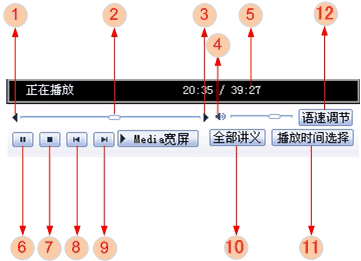

为了使学员能够看到最佳的网络教学效果,同一讲课内容,网校根据不同的网络环境制作了窄带视频效果、宽带视频效果、宽屏视频效果、音频效果等不同效果的课件,它们的区别主要体现在网络数据传输量的大小和播放效果方面。几种效果对网络带宽的要求从高到低依次为:宽屏效果→宽带效果→窄带效果→音频效果。
窄带效果:图文并茂,声音清晰、图像稍差、传输稳定,分Media和Real两种技术形式,需要分别下载相应的播放器,适合普通拨号上网学员或宽带上网学员使用;
宽带效果:此效果为视频教学,图像和声音质量较佳、图文并茂、视听同步,对网络带宽要求较高,适合普通一般宽带上网学员使用;
宽屏效果:此效果为视频教学,图像和声音质量极佳、超高清晰度、大屏幕、视听同步,对网络带宽要求极高,适合网络状况极好的宽带学员使用,如果您是普通宽带用户,平时上网速度较慢则不建议你观看此效果,否则会出现经常性缓冲,观看宽屏效果课件要求学员端实际网络传输速率大于128Kbps,部分ADSL、小区宽带用户由于实际网络传输速率达不到要求,所以会经常出现缓冲、中断等现象,出现此种情况时,建议学员选用其它效果观看,ISDN、拨号用户不适合观看此效果;
音频效果:没有视频图像,声音清晰,传输数据量极小,分Media和Real两种技术形式,需要分别下载相应的播放器,对网络带宽要求最低,适合所有上网方式的学员使用。
内容上没有任何区别。
a. 免费下载正版播放器>>
b. 播放器安装说明:Real Player10(简体中文版)安装说明、Windows Media Player9.0(简体中文版)安装说明。
c. Media Player10.0(简体中文版)点击下载 (适用于Win XP)
中华会计网校课件适用于IE浏览器,无法正常浏览网上课程的原因可能有以下几种,请学员对照逐一排除:
1.您没有注册、选课或交费。
2.您没有安装相应的播放器软件
网校的视频、音频课件采用目前世界上最先进的网络流媒体技术制作而成,建议您下载安装最新版本的Real、Media Player、Flash播放器后再观看或收听课件。
3.没有选择最适合您网络环境的课件播放效果
为了使您能够看到最佳的网络教学效果,同一讲课内容,网校根据不同的网络环境制作了窄带视频效果、宽带视频效果、宽屏视频效果、音频效果等不同效果的课件,它们的区别主要体现在网络数据传输量的大小和播放效果方面,分别适用于不同上网方式的学员,大家可以根据自己当时的网络状况进行选择,当一种课件效果看不了的时候可以暂时切换到其它效果。
4.网络传输情况太差
如果您当时的网络状况太差或不稳定,那会造成课件播放不连贯,经常显示正在连接或缓冲,您可以尝试以下方法解决:
①您可以通过多次点击课件链接或者在网络情况好转时浏览;
②暂时选择对网络带宽要求较低的音频效果课件进行学习;
③更换上网设备、上网方式或网络接入商;
④如果还是不行,则建议您下载了学习。
5.是否存在网络限制
网校课件通过RTSP和MMS协议进行传输,如果您的电脑中开启了网络防火墙软件,请先关闭后再试。如果您是通过代理服务器或者带有防火墙的网络上网,请联系您的网络管理员解决,假如暂时无法解决,您可以分别试用剩余的几种课件效果,如果还是不行,那么建议您下载课件进行学习;
6.电脑系统是否发生变化
如果您是最近无法正常收看,可以从以下几个方面寻找原因:
①检查电脑系统近期有无变动。例如:系统是否感染病毒、系统运行是否正常、是否重新安装过系统等;
②是否安装了什么新软件。暂时关闭或者卸载此软件后再试;
③播放器是否正常。可以通过利用播放器播放一个声音文件试试,不正常则重装播放器;
④网络是否发生了变动。例如:是否更换了上网方式、网络增加了限制等;
7.没有设置播放器的网络连接方式或者播放器的网络连接方式不匹配
解决办法:
①假如您用的是realplayer播放器,那么打开realplayer播放器→在播放器的菜单中找到“视图”选项,点击→在“视图”中找到“首选项”,点击→在弹出的窗口中找到“连接”选项,点击→把“带宽”一栏中的“正常带宽”设置为最接近你上网方式的一项。
②假如您用的是realone播放器,那么打开realone播放器→在播放器的菜单中找到“工具”选项,点击→在“工具”中找到“首选项”,点击→在弹出的窗口中找到“连接”选项,点击→把“带宽”一栏中的“正常”设置为最接近你上网方式的一项。
③假如您使用的是MediaPlayer播放器,那么打开MediaPlayer播放器→在播放器的菜单中找到“工具”选项,点击→在“工具”中找到“选项”,点击→在弹出的窗口中找到“性能”选项,点击→把“选择连接速度”一栏中设置为最接近您上网方式的一项。
8.播放器有故障或与系统程序有冲突
解决办法:重新下载安装最新版本的播放器或修复系统程序,对于操作系统的严重问题或是感染过计算机病毒的用户,建议重装系统!
只要连接到互联网任何机器都可以访问到本网站的课件。家里和单位都可以看到课件,但一个学员代码只限一个人使用,不可以同时在2台机子上学习。
这是因为在网络情况复杂的情况下,课件由于传输困难,造成从服务器端传输的信息流过于窄小,从而使播放器反应延迟造成的。这是正常的情况,您只要耐心的等待一会就可以浏览到课件。
一般无法正常收看课程讲座有以下几方面原因:
一、是否安装最新版本的播放器
网校的所有视频、音频课件需要最新版本的Real和Media播放器支持,如果您的电脑系统没有最新版本的播放器,请在网校下载并安装。
二、是否存在网络限制
网校课件通过RTSP和MMS协议进行传输,如果您的电脑中开启了网络防火墙软件,请先关闭后再试。如果您是通过代理服务器或者带有防火墙的网络上网,请联系您的网络管理员解决;
三、电脑系统是否发生变化
如果您是最近无法正常收看,可以从以下几个方面寻找原因:
①检查电脑系统近期有无变动。例如:系统是否感染病毒、系统运行是否正常、是否重新安装过系统等;
②是否安装了什么新软件。暂时关闭或者卸载此软件后再试;
③播放器是否正常。可以通过利用播放器播放一个声音文件试试,不正常则重装播放器;
④网络是否发生了变动。例如:是否更换了上网方式、网络增加了限制等。
打开浏览器→找到“工具”选项→选中“Internet选项”→找到删除临时文件和清除历史文件执行就可以了!
进入某门课程的答疑板,然后在答疑板中你可以看到课程的列表下有这一样的文字:已回答问题 | 未回答问题 | 教师提示 | 我的问题 | 我的收藏夹 | 我要提问 | 高级搜索……
那么你所说的收藏夹就是上面第五项的“我的收藏夹”,点击就可以进入看到你上回加入收藏的题了!
| 更新时间2020-06-27 19:42:23【至顶部↑】 |